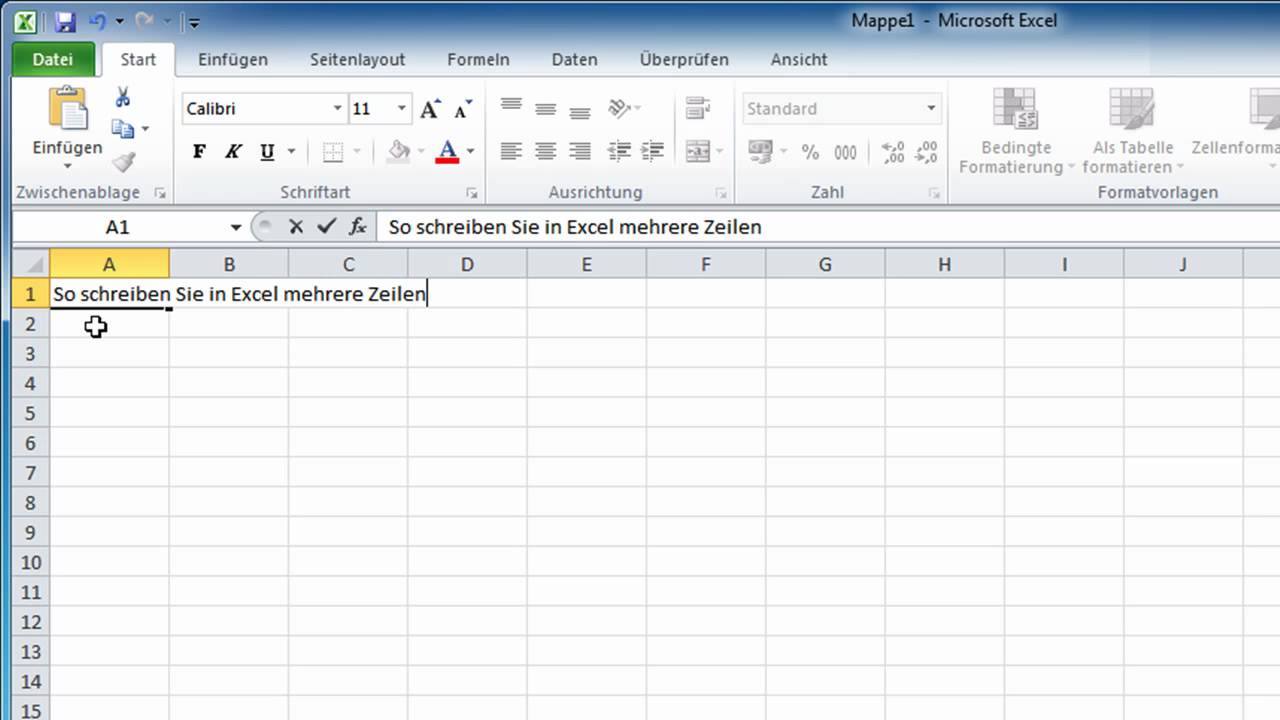Excel VBA Text in Zelle suchen: So meistern Sie die Datenanalyse
Stellen Sie sich vor: Sie haben eine riesige Excel-Tabelle mit tausenden von Daten. Irgendwo darin versteckt sich die Information, die Sie suchen, aber das manuelle Durchsuchen würde Stunden dauern. Genau hier kommt Excel VBA ins Spiel – mit der Möglichkeit, Text in Zellen automatisch zu suchen und auszuwerten.
Excel VBA, kurz für Visual Basic for Applications, ist eine leistungsstarke Programmiersprache, die in Microsoft Excel integriert ist. Mit VBA können Sie sich wiederholende Aufgaben automatisieren, komplexe Berechnungen durchführen und benutzerdefinierte Funktionen erstellen. Eine der nützlichsten Anwendungen von VBA ist die Suche nach bestimmten Texten in Zellen.
Doch warum ist die Suche nach Text in Excel überhaupt so wichtig? Nun, in der heutigen datengetriebenen Welt sind Informationen der Schlüssel zum Erfolg. Ob Sie nun in der Finanzwelt, im Marketing oder in der Forschung arbeiten, die Fähigkeit, schnell und effizient die benötigten Daten zu finden, ist von entscheidender Bedeutung.
VBA bietet Ihnen die Möglichkeit, die Grenzen der herkömmlichen Excel-Funktionen zu überwinden und die Datenanalyse auf ein neues Level zu heben. Anstatt mühsam Zeile für Zeile zu durchsuchen, können Sie mit wenigen Zeilen VBA-Code genau die Informationen extrahieren, die Sie benötigen.
Egal, ob Sie ein VBA-Neuling oder ein erfahrener Anwender sind, dieser Artikel wird Ihnen wertvolle Einblicke und praktische Tipps geben, wie Sie die Leistungsfähigkeit von Excel VBA für die Textsuche in Zellen voll ausschöpfen können.
Vorteile von Excel VBA für die Textsuche
Die Verwendung von VBA für die Textsuche bietet eine Reihe von Vorteilen gegenüber manuellen Methoden oder einfachen Excel-Formeln:
- Geschwindigkeit: VBA kann riesige Datenmengen in Sekundenschnelle durchsuchen, was mit manuellen Methoden Stunden dauern würde.
- Genauigkeit: VBA-Code ist präzise und eliminiert das Risiko menschlicher Fehler, die bei manueller Suche auftreten können.
- Flexibilität: VBA ermöglicht es Ihnen, komplexe Suchkriterien zu definieren, z. B. die Suche nach Teilzeichenfolgen, die Verwendung von Platzhaltern oder die Kombination mehrerer Suchbedingungen.
Beispiel für die Verwendung von VBA zur Textsuche
Hier ist ein einfaches Beispiel, wie Sie VBA verwenden können, um in einem bestimmten Zellbereich nach einem bestimmten Text zu suchen:
```vba
Sub SucheText()
Dim Zelle As Range
Dim Suchbegriff As String
Suchbegriff ="Beispieltext"
For Each Zelle In Range("A1:A100")
If InStr(Zelle.Value, Suchbegriff) > 0 Then
MsgBox "Der Text '" & Suchbegriff & "' wurde in Zelle " & Zelle.Address & " gefunden."
Exit Sub
End If
Next Zelle
MsgBox "Der Text '" & Suchbegriff & "' wurde nicht gefunden."
End Sub
```
Dieser Code durchsucht die Zellen im Bereich A1:A100 nach dem Text "Beispieltext". Wenn der Text gefunden wird, gibt der Code eine Meldung mit der Adresse der Zelle aus. Andernfalls wird eine Meldung angezeigt, dass der Text nicht gefunden wurde.
Fazit
Die Verwendung von Excel VBA zur Suche nach Text in Zellen ist ein mächtiges Werkzeug, das Ihnen helfen kann, Ihre Datenanalyse zu verbessern und wertvolle Zeit zu sparen. Mit ein wenig Übung können Sie die in diesem Artikel vorgestellten Techniken beherrschen und Ihre Excel-Kenntnisse auf die nächste Stufe heben. Ob Sie nun Finanzdaten analysieren, Marketingkampagnen verfolgen oder wissenschaftliche Forschung betreiben, VBA gibt Ihnen die Möglichkeit, die benötigten Informationen schnell und effizient zu finden.
Freundliche grusse entschlusselt bedeutung und anwendung im digitalen zeitalter
Hakeln mal anders rechtecke rund gehakelt entdecken
Einfach mal so spruche inspiration und motivation fur jeden tag